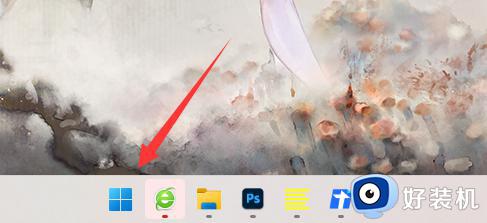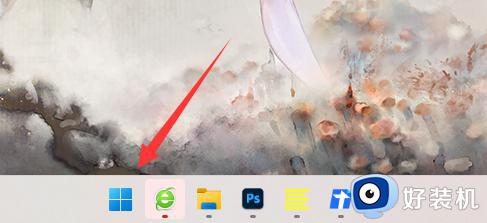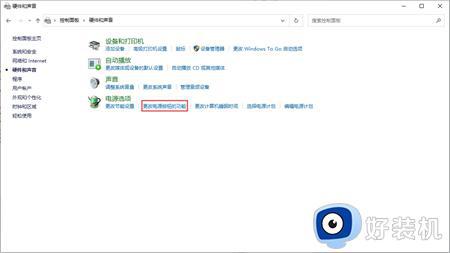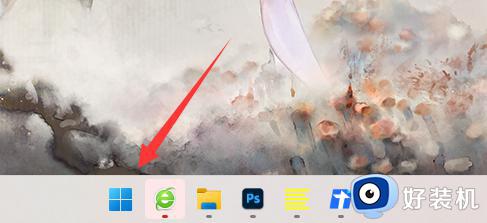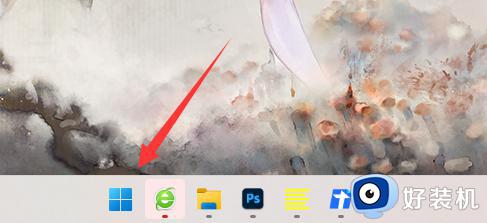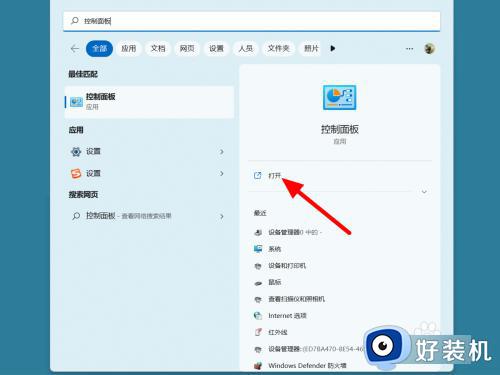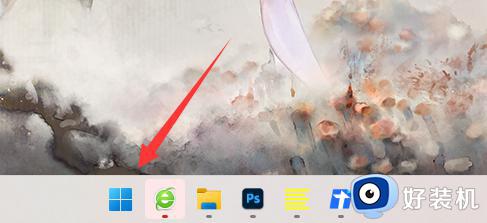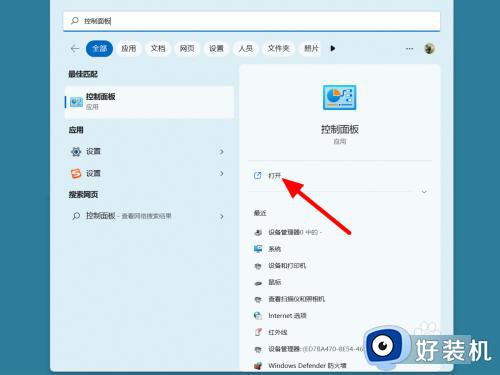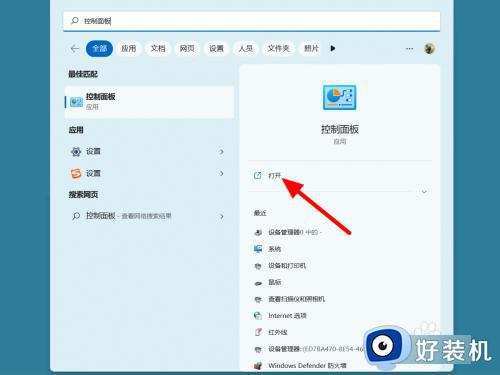为什么win11笔记本关盖子就关机了 如何让win10笔记本电脑关上盖子继续运行
时间:2023-12-17 10:03:00作者:mei
笔记本电脑体积小方便携带使用,可以在任何地方进行办公,平时我们使用笔记本电脑把盖子合上就自动休眠了,再次打开盖子就唤醒电脑。但有些用户遇到win11笔记本电脑关上盖子就关机了,这是什么情况?其实是设置问题,一起参考下文步骤设置即可解决。
解决方法如下:
1、点击桌面win11系统右下角的功能菜单中的“所有设置”。
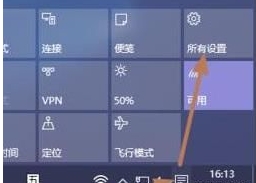
2、进入设置界面后可以看到系统设置,点击进入。
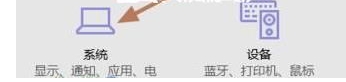
3、点击左侧任务栏中的“电源和睡眠”。
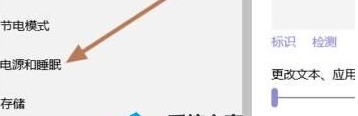
4、将屏幕下面的两个设置都改成“从不”。
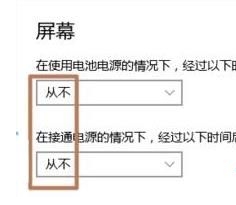
5、将睡眠中的两个设置也都设置成“从不”。
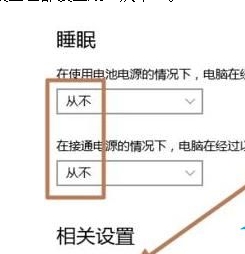
win11笔记本关盖子就关机的问题很多用户都遇到过,想要让电脑恢复正常运行,参考上述步骤设置一下就好了。